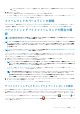Users Guide
b) 次へ をクリックします。
c) コンポーネントの編集 セクションでは、テンプレートの属性が以下に表示されます。
• ガイド付きビュー - 選択したテンプレートの BIOS、起動、ネットワーク設定が表示されます。
• 詳細ビュー - 選択したテンプレートのすべてのプロパティを一覧表示します。
1. BIOS 設定 セクションで、次のいずれかを選択します。
• 手動:次の BIOS プロパティを手動で定義できます。
• システムプロファイル:ドロップダウンメニューから、システムプロファイルで実行するパフォーマンスの最適
化のタイプを指定するために選択します。
• ユーザーのアクセスが可能な USB ポート:ドロップダウンメニューから、ユーザーがアクセスできるポートを指定
するために選択します。
• デフォルトでは、論理プロセッサの使用とインバンド管理機能が有効になっています。
• ワークロードに基づく最適化:ワークロードプロファイルの選択 ドロップダウンメニューから、プロファイルで実行
するワークロードパフォーマンス最適化のタイプを指定するために選択します。
2. 起動 をクリックし、起動モードを定義します。
• BIOS を起動モードとして選択する場合は、以下を入力します。
• Boot Sequence を再試行するには、有効 チェックボックスをオンにします。
• 項目をドラッグして、Boot Sequence とハードドライブのシーケンスを設定します。
• 起動モードとして UEFI を選択した場合は、項目をドラッグして UEFI Boot Sequence を設定します。必要に応じて、
セキュアブート機能を有効にするチェックボックスを選択します。
3. ネットワーキング をクリックします。テンプレートに関連付けられているすべてのネットワークが ネットワークインタ
フェース の下に表示されます。
• オプションの ID プールをテンプレートに関連付けるには ID プール ドロップダウンメニューから選択します。選択し
た ID プールに関連付けられているネットワークが表示されます。詳細ビューでテンプレートが編集されている場合
は、このテンプレートに対して ID プールの選択が無効になっています。
• ネットワークのプロパティを表示するには、ネットワークを展開します。
• プロパティを編集するには、対応するペンシンボルをクリックします。
• 起動に使用するプロトコルを選択します。プロトコルがネットワークでサポートされている場合にのみ選択
してください。
• ネットワークに関連付けられているタグ付きネットワーク、およびタグなしネットワークを選択します。
• パーティション、最大、最小帯域幅は、先ほど作成したテンプレート(プロファイル)から表示されます。
• 終了 をクリックします。テンプレートのネットワーク設定が保存されます。
3. 次へ をクリックします。
サマリ セクションでは、ガイド付きモードおよび詳細モードを使用して編集した属性が表示されます。
4. このフィールドは読み取り専用です。設定を確認し、終了 をクリックします。
更新されたテンプレート属性がテンプレートに保存されます。
ネットワークプロパティの編集
該当する NIC 属性を含む任意のテンプレートのネットワーク設定を編集できます。NIC のシリアル番号、NIC ID、ポート番号、パー
ティションフィールドは読み取り専用です。
1. 必要に応じて、次を編集します。
• 最小帯域幅(%):パーティションの最小帯域幅。
• 最大帯域幅(%):パーティションの最大帯域幅。
• タグなしネットワーク と タグ付きネットワーク:適用できるのはモジュラーサーバを使用して作成したテンプレートのみで
す。タグ付きネットワークとタグなしネットワークを選択します。
2. 終了 をクリックします。
更新されたネットワークプロパティが保存されます。
デバイステンプレートの導入
特定のデバイスに一連の設定属性を含むテンプレートを導入することができます。デバイスにデバイス設定テンプレートを導入す
ると、デバイスの設定を確実に統一できます。
56 デバイス設定テンプレートの管理